操作手順
- パソコンに保存されている動画を変換する
- DVDの動画を変換する
- 動画の音楽・音声のみ抽出する
- 複数の動画を結合する
パソコンに保存されている動画を変換する
変換する動画を選択します
 ボタンをクリックして、ファイルを開く画面を表示します。
ボタンをクリックして、ファイルを開く画面を表示します。
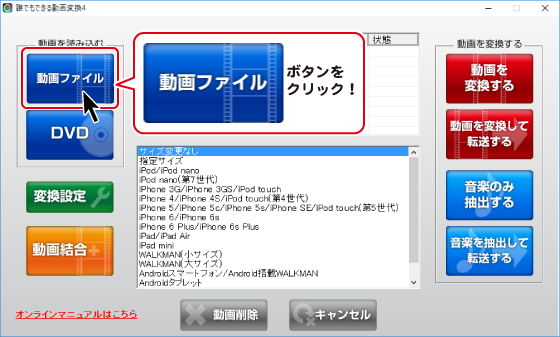
変換する動画の保存場所を指定し、変換する動画を選択して、 開く ボタンをクリックします。
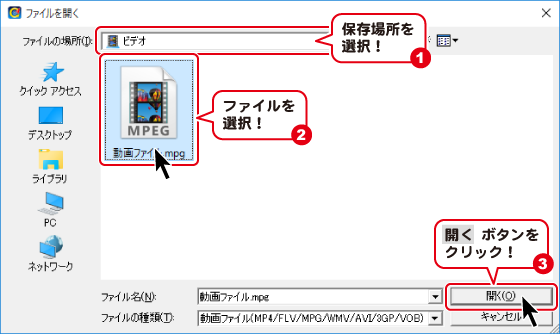
追加できる動画の種類は、
MP4 / FLV / MPEG1 / WMV / AVI / 3GP / VOB 形式の動画ファイルです。
動画の画質、画面比率、保存先を設定します
 ボタンをクリックして、設定画面を表示します。
ボタンをクリックして、設定画面を表示します。
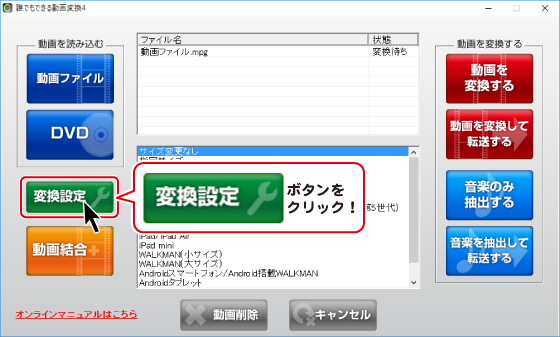
設定画面が表示されましたら、動画の画質、画面比率、保存先を設定します。
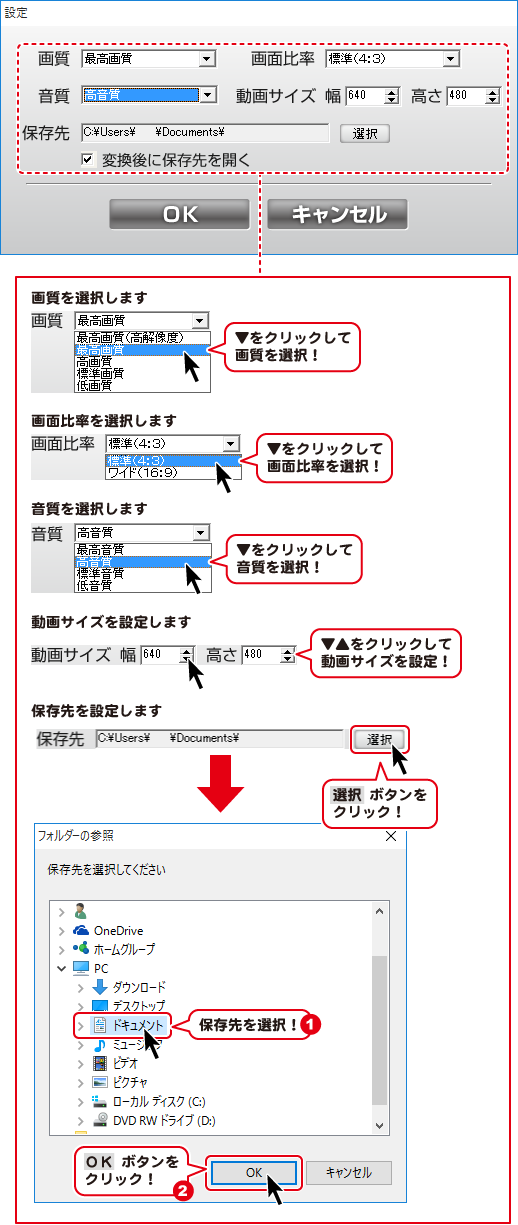
すべての設定が終わりましたら、
![]() ボタンをクリックして、設定画面を閉じます。
ボタンをクリックして、設定画面を閉じます。
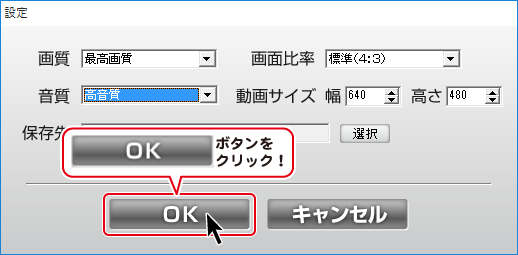
動画のサイズを選択します
変換する動画のサイズを選択します。
それぞれの端末機器に適したサイズに変換されます。
(ここでは、[iPhone 6 Plus / iPhone 6s Plus]を選択します。)
※[指定サイズ]を選択した場合は、
設定画面内の[動画サイズ]で設定したサイズで変換されます。
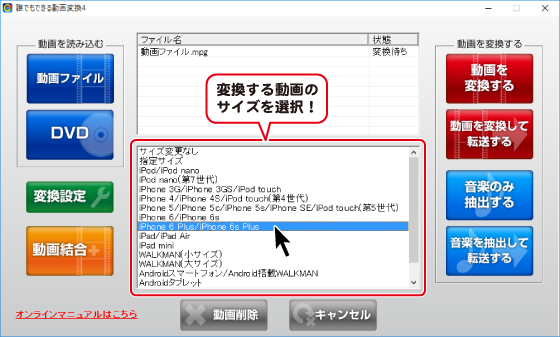
動画を変換します
すべての設定が終わりましたら、
 ボタンをクリックします。
ボタンをクリックします。
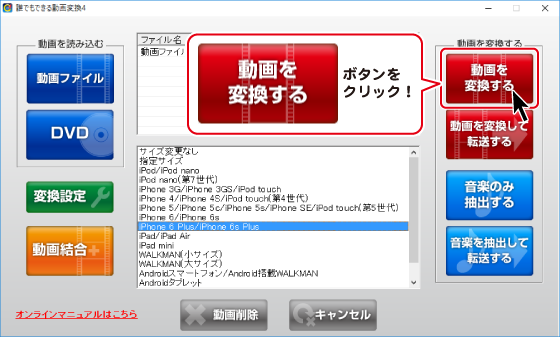
確認画面が表示されますので、内容を確認
して、 はい ボタンをクリックします。
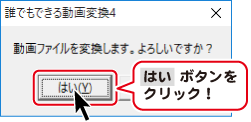
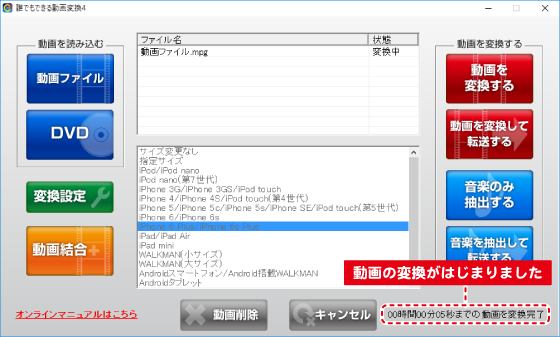
変換が完了しましたら、確認画面が表示されますので、OK ボタンをクリックします。
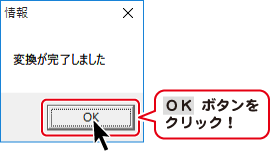
変換・転送する場合
すべての設定が終わりましたら、
 ボタンをクリックします。
ボタンをクリックします。
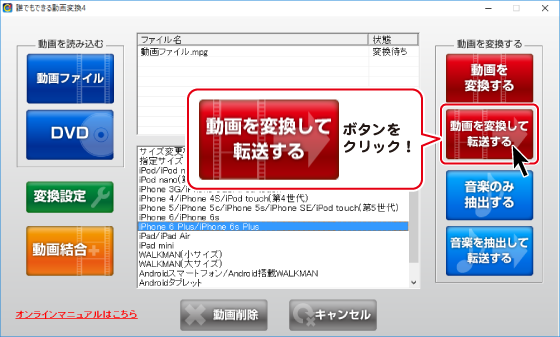
確認画面が表示されますので、内容を確認
して、 はい ボタンをクリックします。
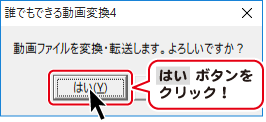
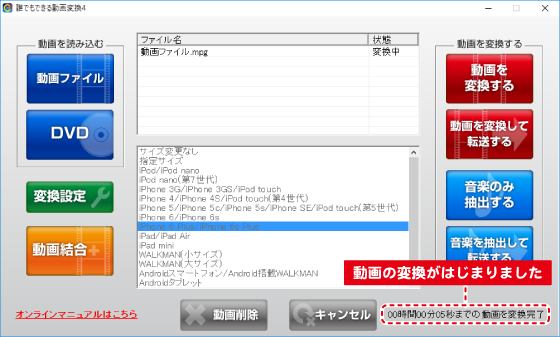
変換・転送が完了しましたら、確認画面が表示されますので、OK ボタンをクリックします。
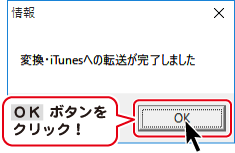
※iPod、iPod nano、iPhone、iPad、iPad miniを選択した場合、
変換した動画はiTunesに転送されます。
(変換された動画ファイルは、設定画面で設定した保存場所に保存されます。)
WALKMANを選択した場合、変換した動画はWALKMANに転送されます。
Androidを選択した場合、変換した動画はAndroid端末に転送されます。
PSPを選択した場合、変換した動画はPSPに転送されます。
PS VITAには転送することはできません。
※Android、WALKMAN、PSPが正常にパソコンで認識されている環境(USB接続)及び、
PSPに対応したメモリースティックが必要です。
Copyright© IRT.Inc All rights reserved.